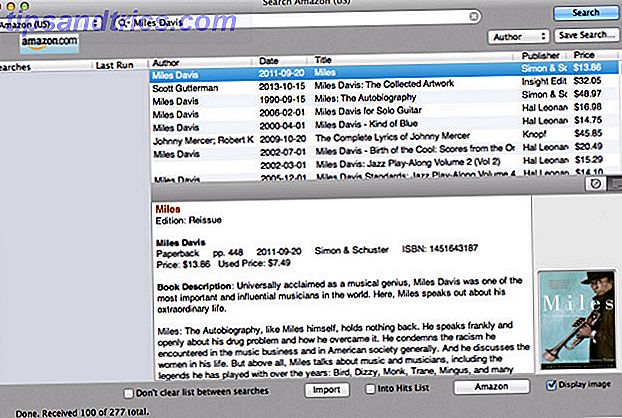Uanset om du mangler en nøgle på tastaturet eller bare ønsker at forbedre din produktivitet, kan remapping være yderst nyttig.
Lås op i "Windows Keyboard Shortcuts 101" snydeark i dag!
Dette vil tilmelde dig til vores nyhedsbrev
Indtast din e-mail-oplåsning Læs vores privatlivspolitikGentagelse af nøgler på computerens tastatur giver dig mulighed for at ændre enhver nøgle til en anden nøgle, så du kan tilpasse dit tastatur præcis, hvordan du kan lide det. Kan du ikke lide placeringen af en bestemt nøgle? Bare skift det.
Selvom vi har set på, hvordan man kan genbruge nøgler i fortiden, lad os se nu på nogle måder, hvor det kan være nyttigt.
Forbedre din produktivitet
Her er nogle få eksempler, hvor du måske vil genbruge dine nøgler, og vi går gennem hver af dem for at se, hvordan du gør det bedst.
- Computerspil
- Browserproduktivitet
- Start og skift apps hurtigt
- Brug et udenlandsk tastatur med lethed
- Brug et bedre tastaturlayout
- Benyt dine underbrugte taster
- Løs en manglende nøgle
Interesseret i nogen af disse? Læs videre for at finde ud af, hvordan du får mest ud af dem - men først, lad os se på den software, der gør det muligt.
Nøgleoverdragende software
Flere muligheder er tilgængelige for Windows-brugere at ombygge deres nøgler Remap Keyboard Keys med disse 3 gratis apps [Windows] Remap Keyboard Keys med disse 3 gratis apps [Windows] Læs mere, og endda nogle til Mac-brugere Genkonfigurer dit Mac-tastatur til mere Geek Power [Mac] Genopkonfigurer dit Mac-tastatur til mere Geek Power [Mac] Hvis du er den type Mac-bruger, der kan lide at tilpasse alle funktioner eller programmer på din computer, kan du måske tjekke systemprogrammet KeyRemap4MacBook. Det giver dig i det væsentlige mulighed for at genkarte ... Læs mere også. Min favorit er SharpKeys, men KeyTweak og Microsoft Keyboard Layout Creator er begge levedygtige muligheder.
SharpKeys
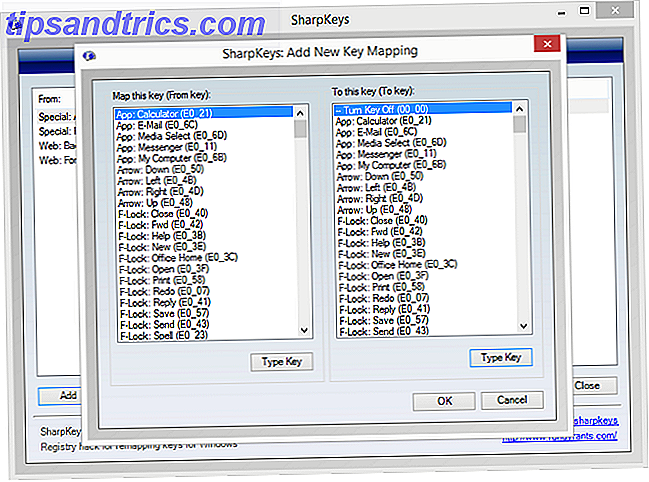
SharpKeys er fantastisk, fordi det giver dig mulighed for at kortlægge en nøgle ved at skrive den. Så hvis du vil ændre din Caps Lock til en Shift, behøver du ikke at søge gennem en lang liste for disse vilkår. Bare tryk på Caps Lock-knappen, og tryk derefter på din Shift-knap, og du er færdig.
KeyTweak
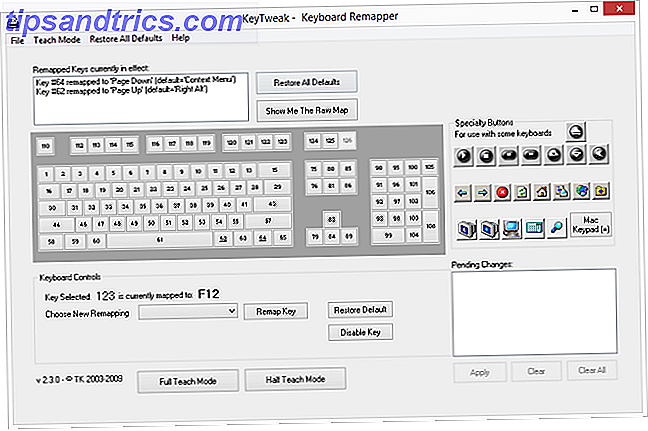
Med et andet layout, der kan være lettere for nogle mennesker at forstå, er KeyTweak en anden god mulighed. Klik på den nøgle, du vil ændre, og find den nøgle, du vil have, at den bliver i rullemenuen nedenfor. Det har endda "Teach Mode" nederst for at hjælpe dig med at komme i gang.
Microsoft Keyboard Layout Creator
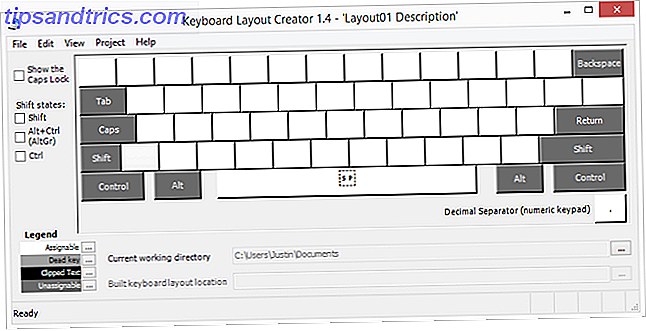
Denne mulighed er god, fordi den kommer officielt fra Microsoft. Det er rent og nemt at bruge, selvom det ikke giver de fleste muligheder, da visse nøgler som Shift og Caps Lock ikke kan genmåles.
Computer Gaming
Gaming kontroller behøver ikke at være så statisk. Faktisk kan nogle af de handicappede spillere med noget stemmekontrol og nøgle remapping spille noget. Key remapping kan være nyttigt for alle, men deaktiveret eller ikke - ligesom denne legender for legender, musekatastrofe En mus "Hack", at All League of Legends Spillere burde vide om en mus "Hack", at All League of Legends Spillere bør vide om her er hvordan du kan ændre dine mus indstillinger, så din venstre-klik-knap udfører en "Attack Move" kommando. Læs mere .

Hvis indstillingerne i spillet-controlleren ikke giver dig mulighed for at tilpasse dine nøgler, eller de ikke tilbyder bestemte nøgler som valgmuligheder, skal du ændre dem med din valgte remapping-software.
For leftie-spillere kan skifte alt fra højre til venstre også være yderst nyttigt. Hvis dit tastatur har et nummerpude på højre side, skal du blot tildele alle numrene til venstre for en bedre spiloplevelse.
Browserproduktivitet
Dette er en af mine foretrukne tweaks, og har forbedret min produktivitet med meget. Skift mellem faner er en meget almindelig opgave, men tastaturgenveje til det er ikke superintuitivt.
På Chrome til Windows skal Ctrl + Tab eller Ctrl + PgDown skifte til den næste fane, mens skift til den forrige fane kræver Ctrl + Shift + Tab eller Ctrl + PgUp. Ingen af disse er meget intuitive muligheder, da Page Up og Page Down-tasterne normalt er langt væk fra Ctrl, og Ctrl + Shift + Tab funktionen kræver kun for mange fingre i en akavet distribution for at være behagelig.
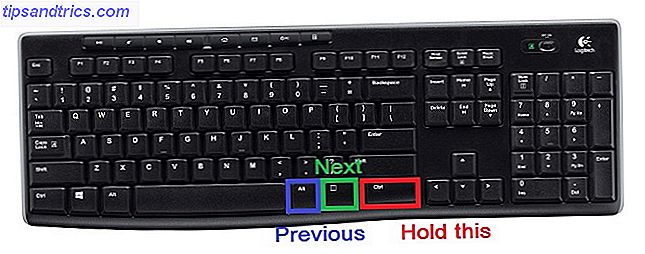
Løsningen? Slap af med nogle ubrugte nøgler og få en bedre genvej til genvejsknappen. En masse keyboards har en "højreklik" -knap nederst til højre for Ctrl og Alt-tasterne. Kortlægning af PgUp til Alt- tasten giver dig mulighed for at holde Ctrl- knappen nederst til højre og derefter trykke på Alt- tasten med samme hånd for at skifte til din tidligere fane. Med højre-klik-knappen til højre for det, kan du kortlægge det til PgDown og få en næste faneknap. Nu flytter en simpel to trykpresse dig rundt om faner hurtigt i begge retninger.
Listerne over genvejstaster i Chrome og Firefox-tastaturgenveje er omfattende. Gennemse dem, og hvis du ser nogen genveje, der kan være yderst nyttige, men er placeret uhensigtsmæssigt, skal du omforme nogle af dine ubrugte nøgler til dem. Funktionstaster øverst er normalt gode til dette, eller ScrLk, Insert, Home og End nøgler.
Start og skift apps hurtigt
Lancering af dine yndlingsapps er faktisk ret nemt og kræver ikke engang remapping-softwaren. Du skal blot oprette en genvej til det program, du vil have på skrivebordet, og højreklik på den genvej og vælg Egenskaber. Gå til fanen Genvej, klik på feltet Genvejstast, og tryk på den tast, du vil starte appen.
Da denne nøgle vil starte appen fra hvor som helst på din computer (hvad enten det er Moderne eller Desktop), skal det være noget, du ikke bruger ofte, som en af dine funktionstaster.
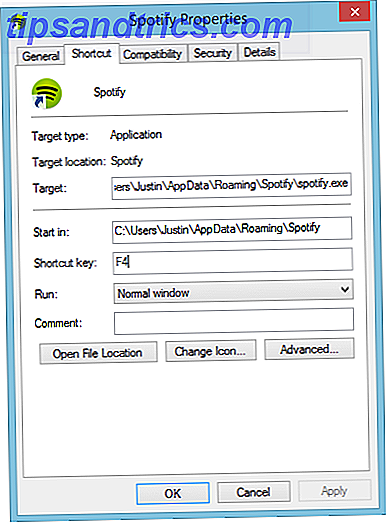
Hvis du vil blive lidt mere avanceret, kan du endda starte flere apps ved hjælp af en batchfil Start flere programmer fra en enkelt genvej Brug en batchfil Start flere programmer fra en enkelt genvej Brug en batchfil Lader du altid et bestemt sæt applikationer ? Hvad hvis du kunne starte dem med et enkelt klik? Det tager kun et øjeblik at oprette og vil spare dig så meget tid! Læs mere .
For at skifte mellem apps har Windows allerede en række genveje - tricket gør en genvej, der er nemmere at bruge (selvom du ikke kan bruge browsersticket nævnt i foregående afsnit).
Ved at skifte nederst til højre " Højreklik " -tasten til en Tab- tast, er den nødvendige genvej til at skifte mellem apps (både Modern og Desktop), Alt + Tab, meget lettere at nå. Brug kun din højre hånd til at holde Alt og tryk på " højreklik " for at skifte hurtigt mellem alle dine åbne apps.
Brug et udenlandsk tastatur med lethed
Hvis du er vant til et QWERTY-tastatur og forsøger at bruge et tastatur fra et andet land - vil du sandsynligvis komme ind i nogle problemer. Vi har nogle tips til hvad du skal gøre, hvis du rejser og planlægger at bruge et fremmed tastatur Sådan kommer du til greb med et udenlandsk tastatur mens du rejser Sådan kommer du til greb med et udenlandsk tastatur mens du rejser Har du nogensinde rejst i udlandet og sat dig ned kun i en internetcafé for at finde ud af, at du ikke kan finde ud af, hvordan du skriver noget på de udenlandske tastaturer? Nå, du er ikke alene. Dette sker med ... Læs mere, men remapping er en stor langsigtet løsning. Hvis du kan finde en aftale på en AZERTY- eller QWERTZ-bærbar computer, skal du ikke lade det tastatur holde dig tilbage - du kan bare genskabe tasterne!

Med de software-løsninger, der er beskrevet ovenfor, skal du bare ændre de få nøgler, der ikke er på de rigtige steder, og det er som om du bruger dit tastatur hjemmefra. Bare skift det ikke på din ikke-tech savvy ven computer og glem det!
For hurtigere, lettere at skifte på Windows 8, skal du blot downloade et nyt tastatur. De kan skiftes ved hjælp af genvejstasten Win + + mellemrum, hvilket gør dem ekstremt alsidige, og de midlertidigt ombygger dit fysiske tastatur.
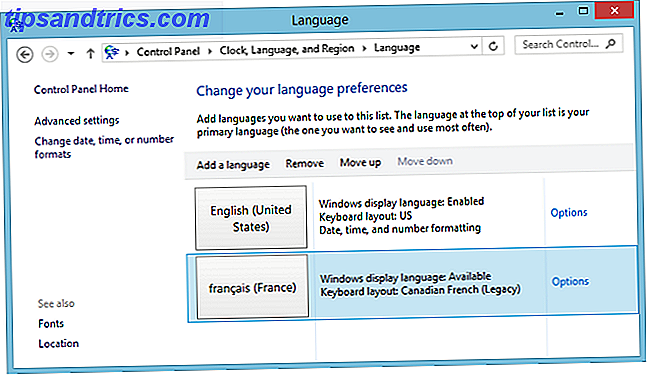
For at gøre dette skal du gå til dit Kontrolpanel og indsætte dette i linjen øverst: Kontrolpanel \ Ur, Sprog og Region \ Sprog . Her kan du vælge Tilføj sprog og finde det sprog, du vil indtaste fra rullemenuen. Du kan have flere sprog tastaturer på én gang, og inden for sprog kan du endda have forskellige layouter.
Vælg først alle de ønskede sprog. Du kan derefter bestille dem som præference. Sproget øverst vil være dit primære sprog.
Hvis du vil ændre bestemte layouts for dit sprog, skal du klikke på Valg til højre for det og derefter Tilføj indgangsmetode. Da mange sprog tales på mange forskellige steder, er tastaturlayouterne ofte forskellige inden for ét sprog. Du kan endda finde nogle alternative tastaturlayouter som Dvorak her, som vi dækker i næste afsnit.
Brug et bedre tastaturlayout
Ærligt, QWERTY er ikke det bedste tastaturlayout En historie med tastaturlayouts, er QWERTY lagging bag? En historie med tastaturlayouts, er QWERTY lagging bag? QWERTY er over 100 år gammel. Det er forældet og klassificeret af flere alternativer, men det er stadig det mest populære tastaturlayout i verden. Hvordan kom vi her? Læs mere derude - det er bare hvad de fleste af os er vant til. Men der er en løsning, der kan gøre din skrivning hurtigere og reducere stress på dine fingre: Lær et nyt tastaturlayout Lær et bedre tastaturlayout og tag det overalt med dig ved hjælp af et bærbart tastaturlayout Lær et bedre tastaturlayout og tag det overalt med dig Bærbar tastaturlayout Som nogle af jer måske ved, har jeg i mange år brugt et alternativt tastaturlayout. Det hedder Colemak, og det er strålende. Men ved hjælp af et sådant layout sætter jeg mig i en akavet ... Læs mere som Colemak eller Dvorak.

Med genopbygning af tastaturer kan du ændre et par nøgler ad gangen for at gøre dig bekendt med den nye tastatur stil, og når du er færdig med det, skal du bare ændre alle dine nøgler. Det er bedst at lære de nye nøgler til memorisering, men du kan købe små klistermærker til at placere over dine nøgler for at hjælpe dig med at overføre tastaturet.
Gør brug af dine underbrugte nøgler
Caps Lock-tasten ser ud til at være ret universelt hadet. Jeg er generelt ikke en fan af de ubrugelige funktionstaster og Ctrl og Alt på højre side af tastaturet. Du hader eller bruger ikke nogle nøgler selv. Lad dem ikke gå i spil! Skift dem til noget, du rent faktisk vil bruge.
For eksempel kan din Caps Lock-nøgle blive et hvilket som helst antal ting. Er det ikke tid, du har gjort brug af din Caps Lock? Er det ikke tid, du har brugt din Caps Lock? CAPS LOCK-tasten er nok den mest ubrugelige nøgle på dit tastatur. Netiquette forbyder dig at bruge det, fordi det anses for at skrige, hvilket blot er uhøfligt. Og hvad ellers ville du bruge det til ... Læs mere: en skift nøgle, en søgeknap som i Chrome OS eller en backspace. Dine funktionstaster kan bruges til at sove eller slukke computeren eller endda som mediekontroller.
Fix en manglende nøgle
Har du en manglende eller brudt nøgle? Bare kort rundt det! Det kan tage nogle tilpasninger, fordi du vil fortsætte med at nå frem til, hvor nøglen plejede at være, men det er en god midlertidig løsning, indtil du kan få et nyt tastatur med funktionstaster.
For eksempel, hvis din backspace-nøgle er brudt, er det en ret vital nøgle. Bare kort det til en nøgle lige ved siden af det (på mit tastatur vil det være "\" nøglen) og flytte den mindre brugte nøgle til en nøgle, du aldrig ellers ville bruge, som en funktionstast.
Eventuelle andre råd til nøgleuddragelse?
Det er bare nogle få tilfælde, hvor nøglebedømmelse kan være nyttigt, men der er sikkert mere. Har du brugt nøgle remapping til at løse eventuelle problemer eller øge din produktivitet?
Lad os vide i kommentarerne nedenfor!
Foto kredit: Manglende nøgle Via Shutterstock, Gamer pige spiller en første person shooter, Geek spiller videospil med et tastatur, Notebook tastatur via Shutterstock.

![Hvilke apps bruger din internetforbindelse? Find ud af med lille snitch [Mac OS X]](https://www.tipsandtrics.com/img/mac/412/which-apps-are-using-your-internet-connection.jpg)